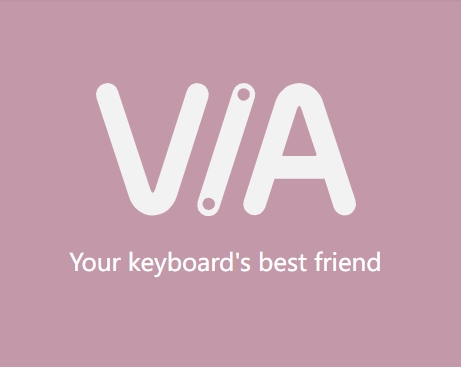如何使用 VIA 对键盘进行编程
如何使用 VIA 对键盘进行编程
目录
- 1. 如何在 VIA 上重新映射按键
- 2. 如何在VIA上创建宏?
- 3. 如何设置不同层的组合键
- 4. 如何在 GK61 Pro 上配置分离式空格键和旋钮
-
1. 如何在 VIA 上重新映射按键
1.1 请使用我们的电缆连接您的键盘。连接后,请单击 此处打开 VIA。
1.2 请下载适当的键盘映射 JSON 文件。如果VIA无法授权您的键盘,由于Github需要时间来批准我们提交的VIA代码,导致某些键盘映射JSON文件可能无法自动识别。
1.3 请通过此链接查找对应的键盘映射 JSON 文件。
1.4 下载键盘映射 JSON 文件后,请转到 VIA,然后打开“设置”选项卡中的“显示设计选项卡”。(如果已经打开,请跳过此步骤。)
1.5 将JSON文件拖入VIA上的“Design”选项卡中,然后您可以返回到Configure选项卡并开始重新映射按键功能。
1.6 在“配置”选项卡上,选择“键盘映射”部分,然后单击要编程的按键,该按键将缓慢闪烁。在“BASIC/MEDIA/MACRO/LAYERS/SPECIAL/QMK LIGHTING/CUSTOM”部分中单击要重新映射的键。一切都完成了。
请观看下面的视频指南。
2. 如何在VIA上创建宏?
宏是同时按下以执行特定功能的按键组合。通过编程,您可以将该功能分配给单个键以便于访问。
例如,您可以将某个键设置为宏,可以简化密码输入。2.1 转到“配置”选项卡左下角的“宏”。

2.2 第一个选项卡的作用是记录你键盘输入的过程,并保存为宏

2.3 在此选项卡中,可以直接输入文字

2.4 正确录制宏后,您将返回到键盘映射界面。单击右下角的宏,然后在键盘映射上选择要修改的键。所以现在,您可以使用该键作为宏
3. 如何设置不同层的组合键
第 0 层:Windows 层(标准层),第 2 层:Windows FN 层
第 1 层:Mac 层,第 3 层:Mac FN 层
3.1 转到相应的系统层(第 2/3 层)。

所以现在您可以立即设置组合。就像在第0层设置一样简单, 点击你想要编程的按键,按键就会慢慢闪烁。在“BASIC/MEDIA/MACRO/LAYERS/SPECIAL/QMK LIGHTING/CUSTOM”部分中单击要重新映射的键。
4. 如何在GK61 Pro上配置分离式空格键和旋钮
4.1 单击配置选项卡左下角的布局(1.),然后单击按钮启用 split_space + Encoder(2.)

然后您将获得带有分割空格键和旋钮的 GK61 Pro 键盘映射。

4.2 旋钮功能配置指南
例如,我通常使用旋钮功能作为方向键,右侧空格作为退格键。
最简单的部分是将右侧空间配置为退格键。
单击右侧空格,选择下面的退格键,同时右侧空格闪烁。

然后点击旋钮开关进入旋钮设置界面。

重点来了~
单击“逆时针旋转”/“顺时针旋转”/“按编码器”后,您会发现这些功能都是 RGB 设置。
您需要在QMK基本键码页面中找到合适的代码来配置功能。
例如,我将逆时针旋转设置为左箭头,顺时针旋转设置为右箭头,按编码器设置为 Enter 键。
*按键代码:
向左箭头:KC_LEFT
右箭头:KC_RHHT
输入:KC_PENT
您只需将上面的键码复制并粘贴到适当的位置并确认即可。